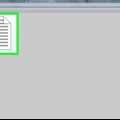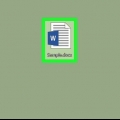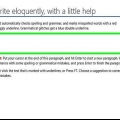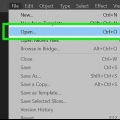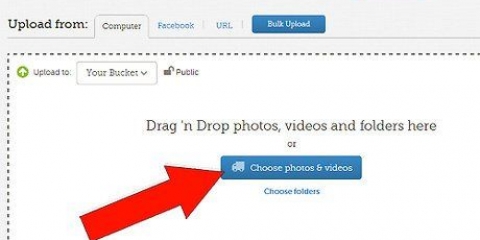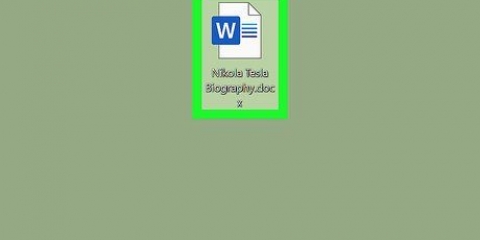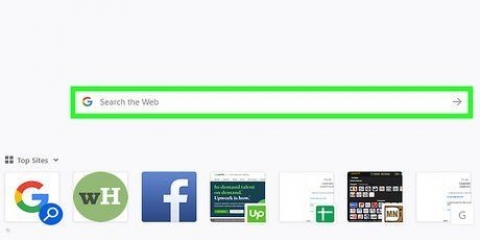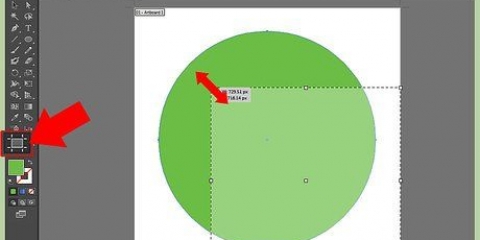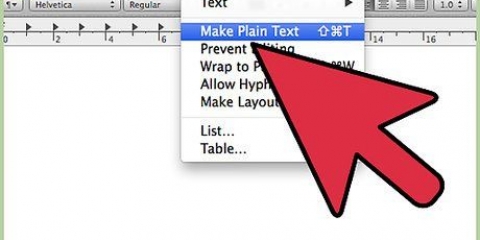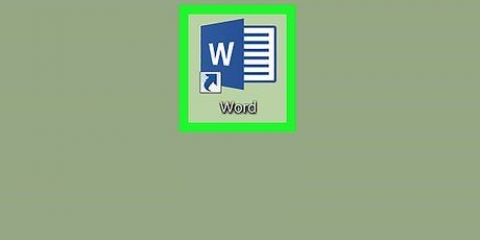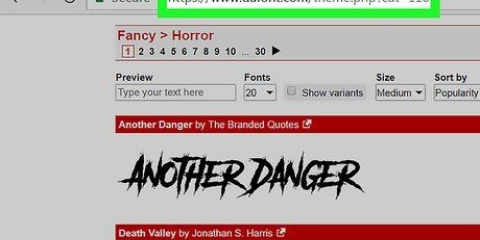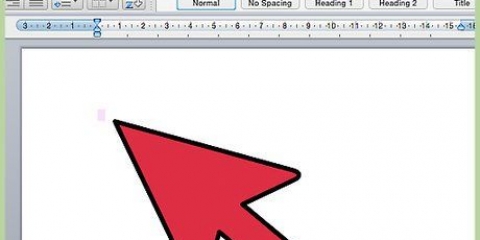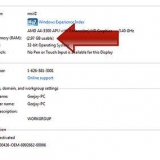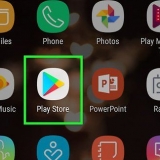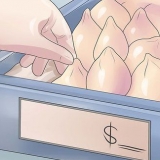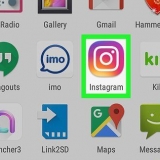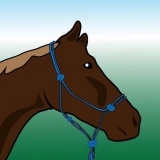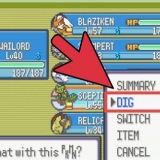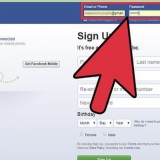Klicka på Från fil… för att hitta och välja bildfilen på din dator. Klicka på Fotowebbläsare.. om du vill att Word ska söka efter bildfiler på din dator.

Klicka och håll ned musknappen på bilden för att dra den till en annan plats. Du kan också redigera bilden i Word-dokumentet.




Klicka på bilden och dra den till en annan plats. Du kan också redigera bilden i Word-dokumentet.


Håll ner bilden med musknappen för att dra den till en annan plats. Du kan också redigera bilden i Word-dokumentet.
Lägg till en bild i word
Denna handledning lär dig hur du lägger till en bild i ett Microsoft Word-dokument genom att infoga, klistra in eller dra från skrivbordet och placera den i dokumentet.
Steg
Metod 1 av 3: Använda Insert

1. Klicka i dokumentet. Gör detta nära där du vill infoga bilden.

2. Klicka på flikenFöra in. Detta är i huvudmenyn.

3. Klicka påBild på vänster sida av menyn.
I vissa versioner av Word måste du trycka på Föra in klicka i menyn högst upp i fönstret och klicka sedan Bild klick.

4. Hitta platsen för bilden.

5. Klicka på bilden du vill lägga till.

6. Klicka påFöra in. Bilden kommer att placeras i Word-dokumentet där du klickade.
Metod 2 av 3: Kopiera och klistra in

1. Hitta en bild du vill kopiera. Detta kan vara från webben, från ett annat dokument eller en bild från ditt bibliotek.

2. Högerklicka på bilden.

3. Klicka påAtt kopiera.
Om din Mac inte har en högerklicksfunktion trycker du på Kontrollera+klicka eller tryck med två fingrar på styrplattan.

4. Högerklicka i dokumentet. Gör detta nära där du vill infoga bilden.

5. Klicka påAtt fastna. Bilden kommer att placeras i Word-dokumentet där du klickade.
Metod 3 av 3: Dra och släpp

1. Hitta bilden du vill lägga till. Leta upp bildfilen på din dator i en mapp, ett fönster eller på ditt skrivbord.

2. Håll bildfilen med musknappen.

3. Dra filen till ett öppet Word-dokument och släpp musknappen. Bilden kommer att placeras i Word-dokumentet där du släppte den.
Оцените, пожалуйста статью